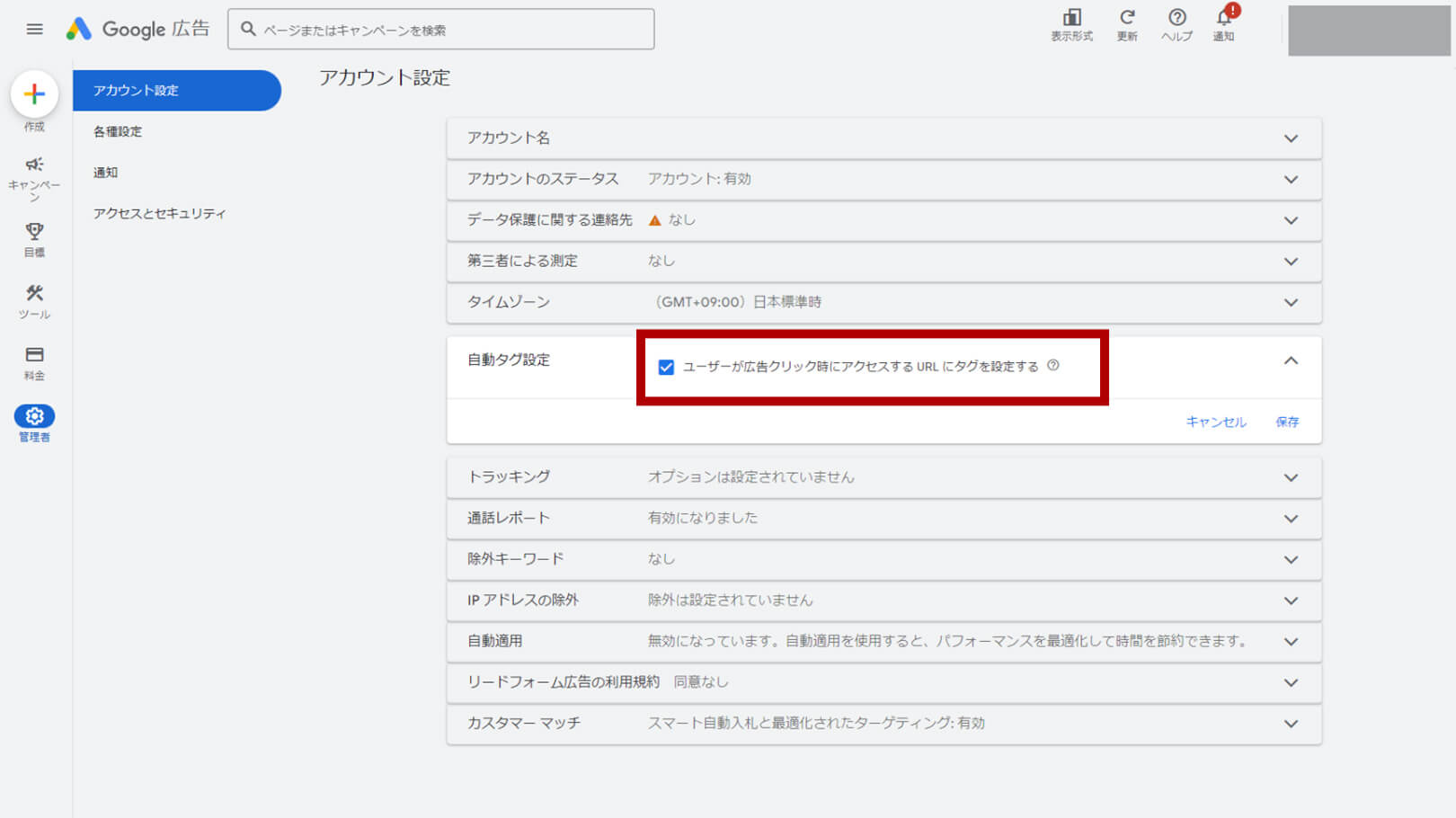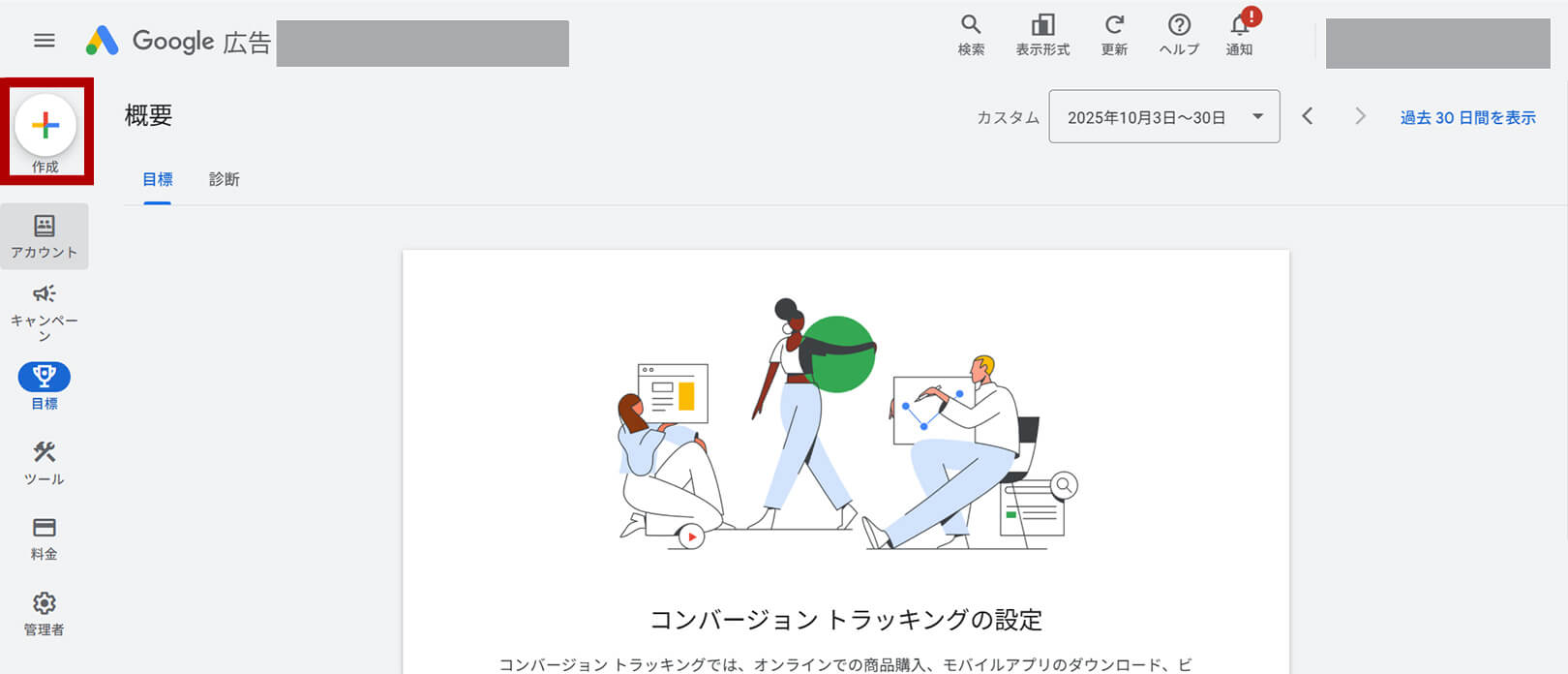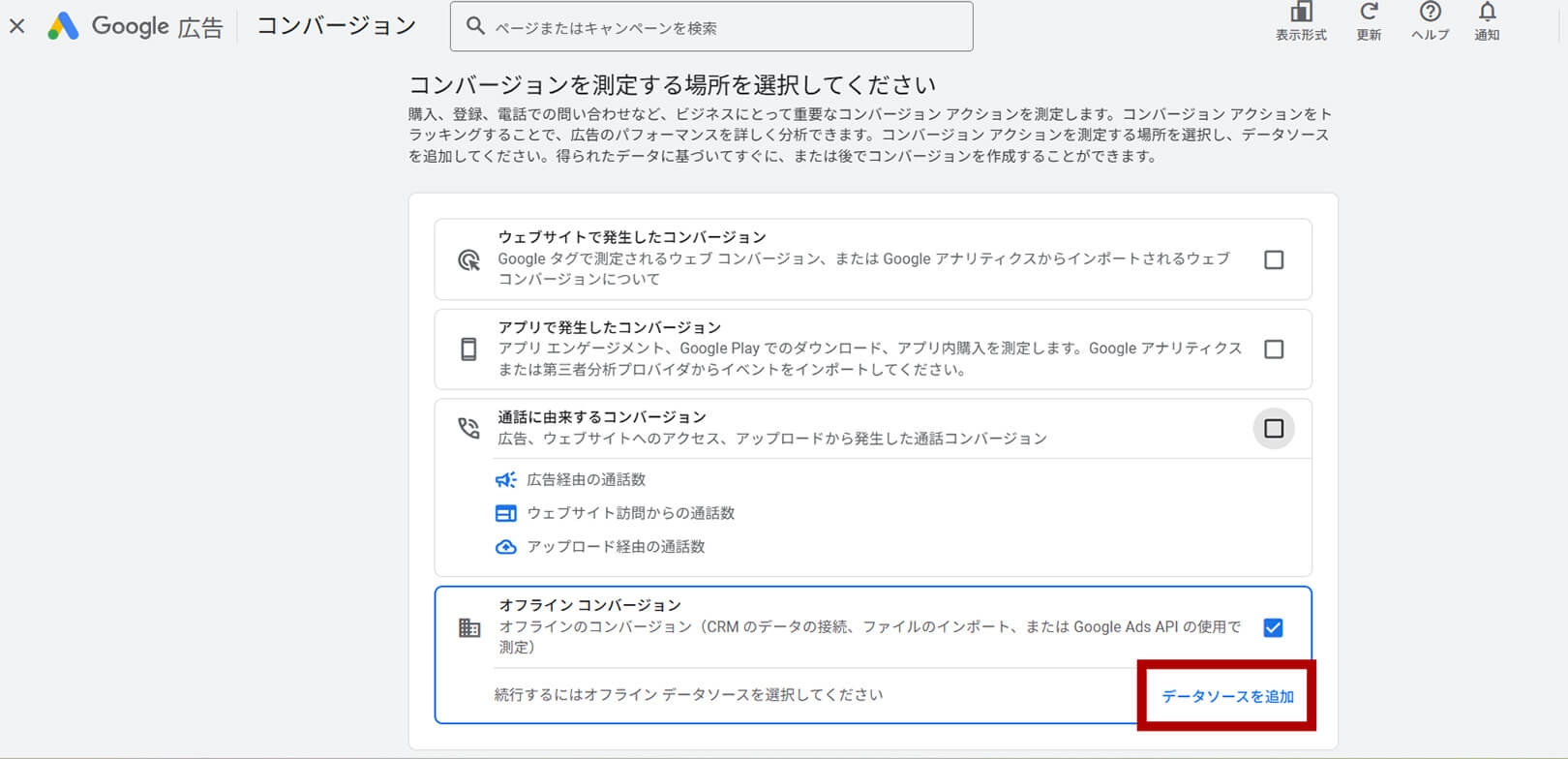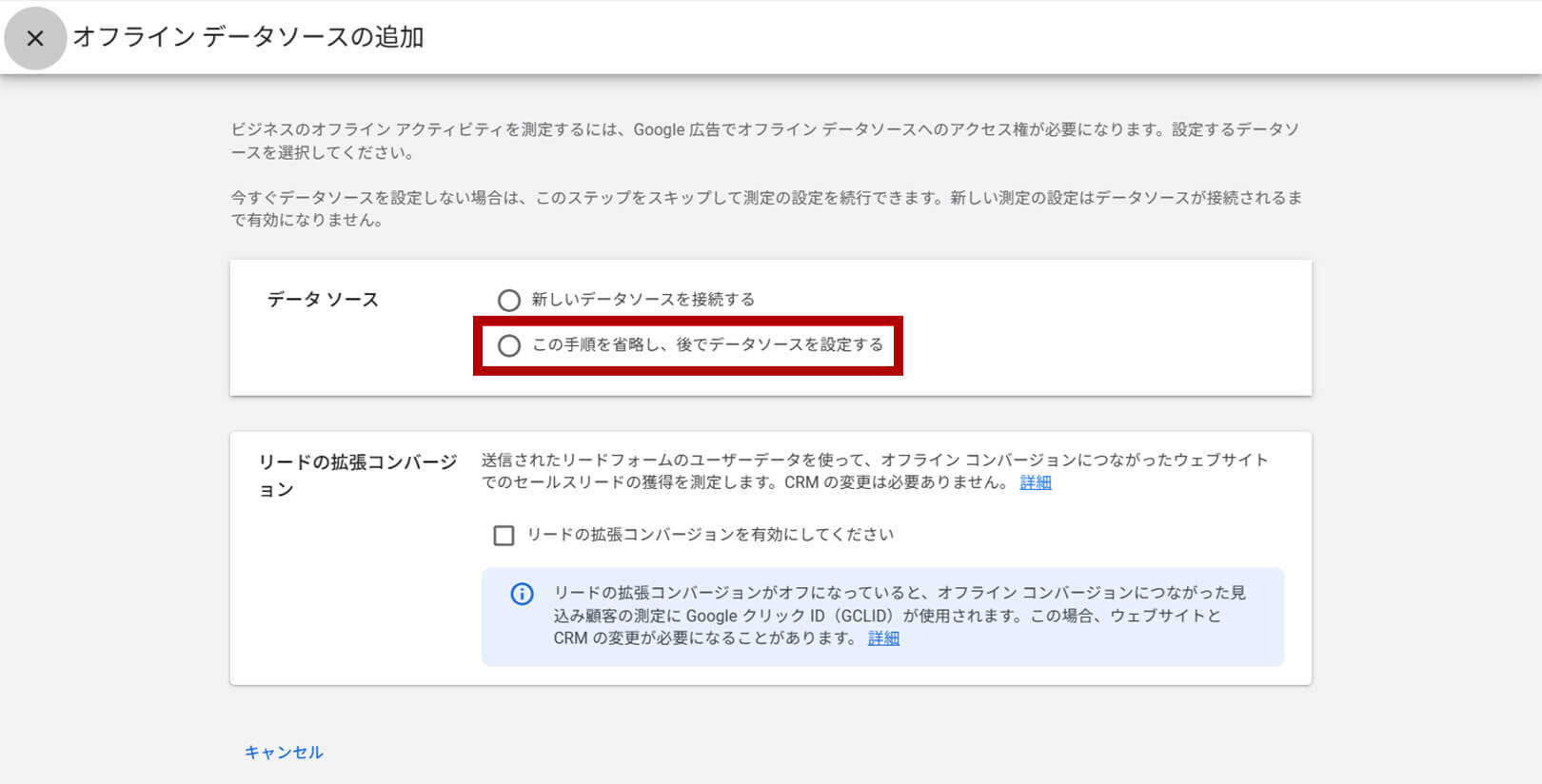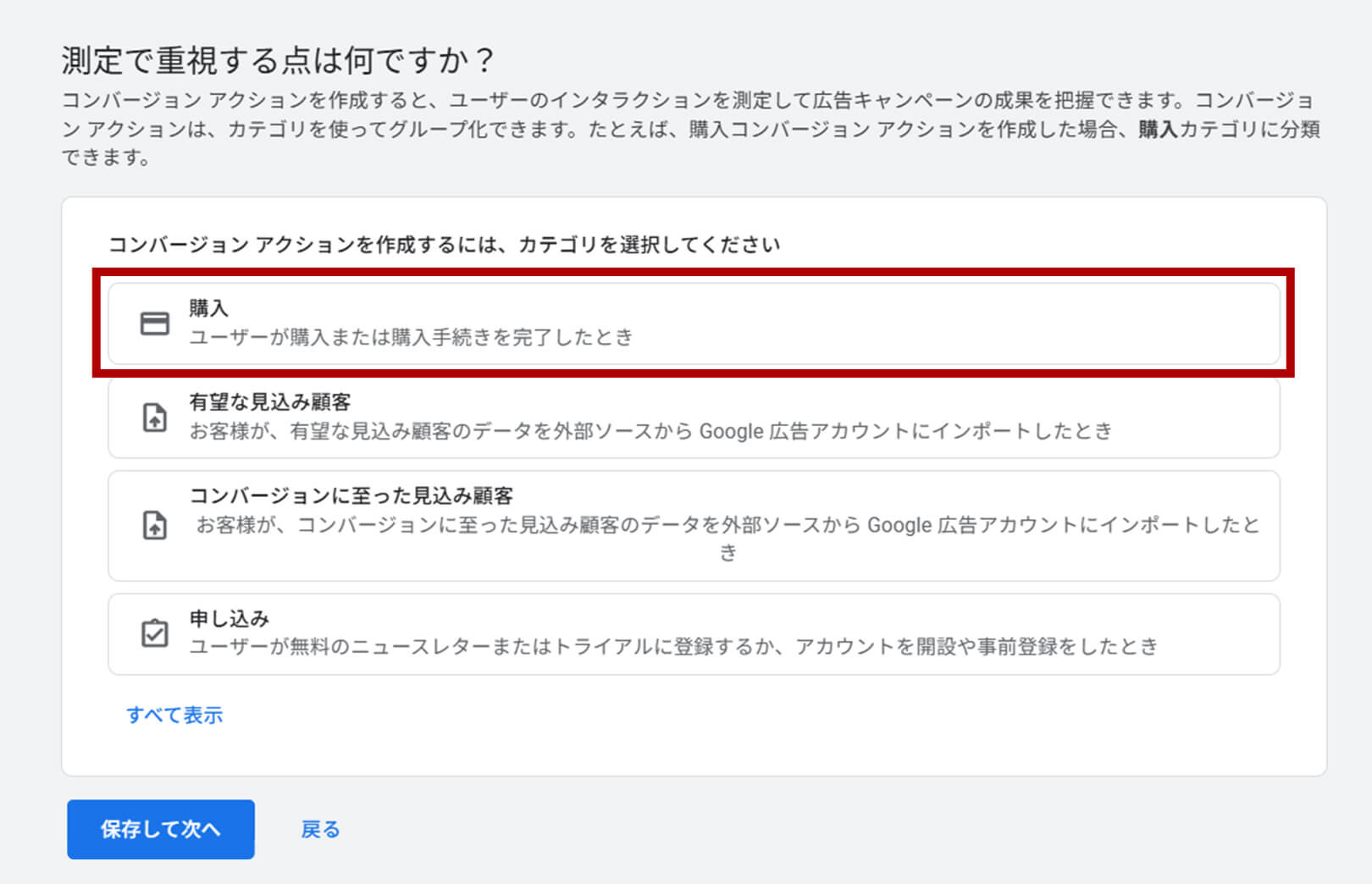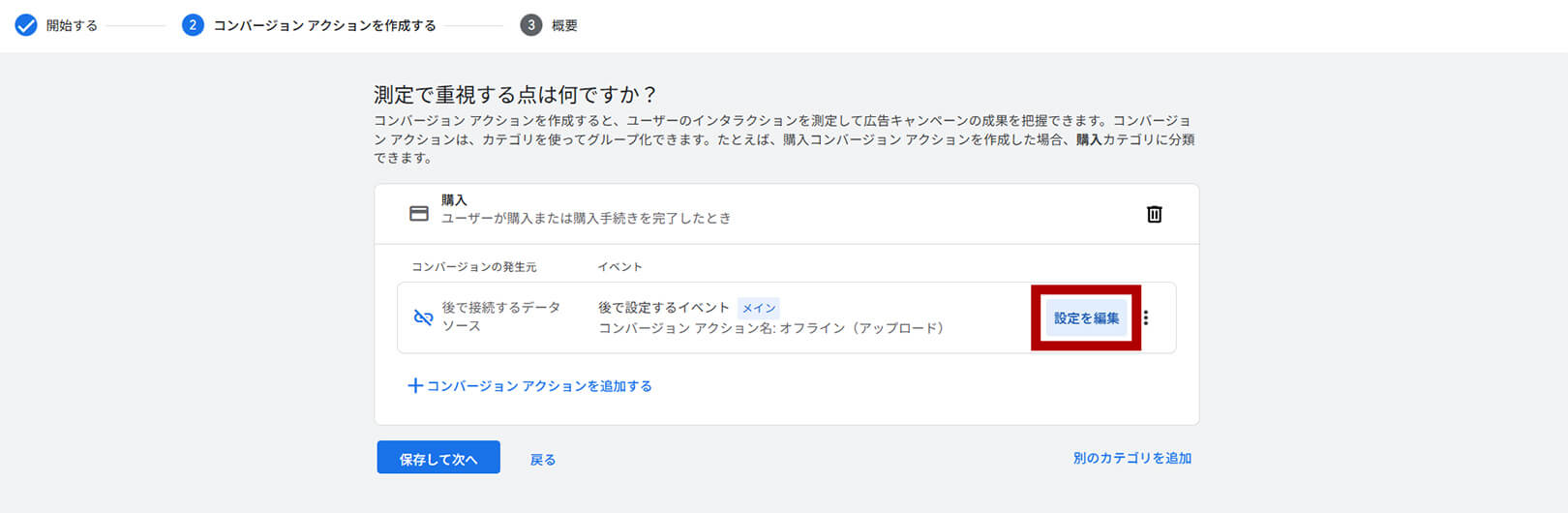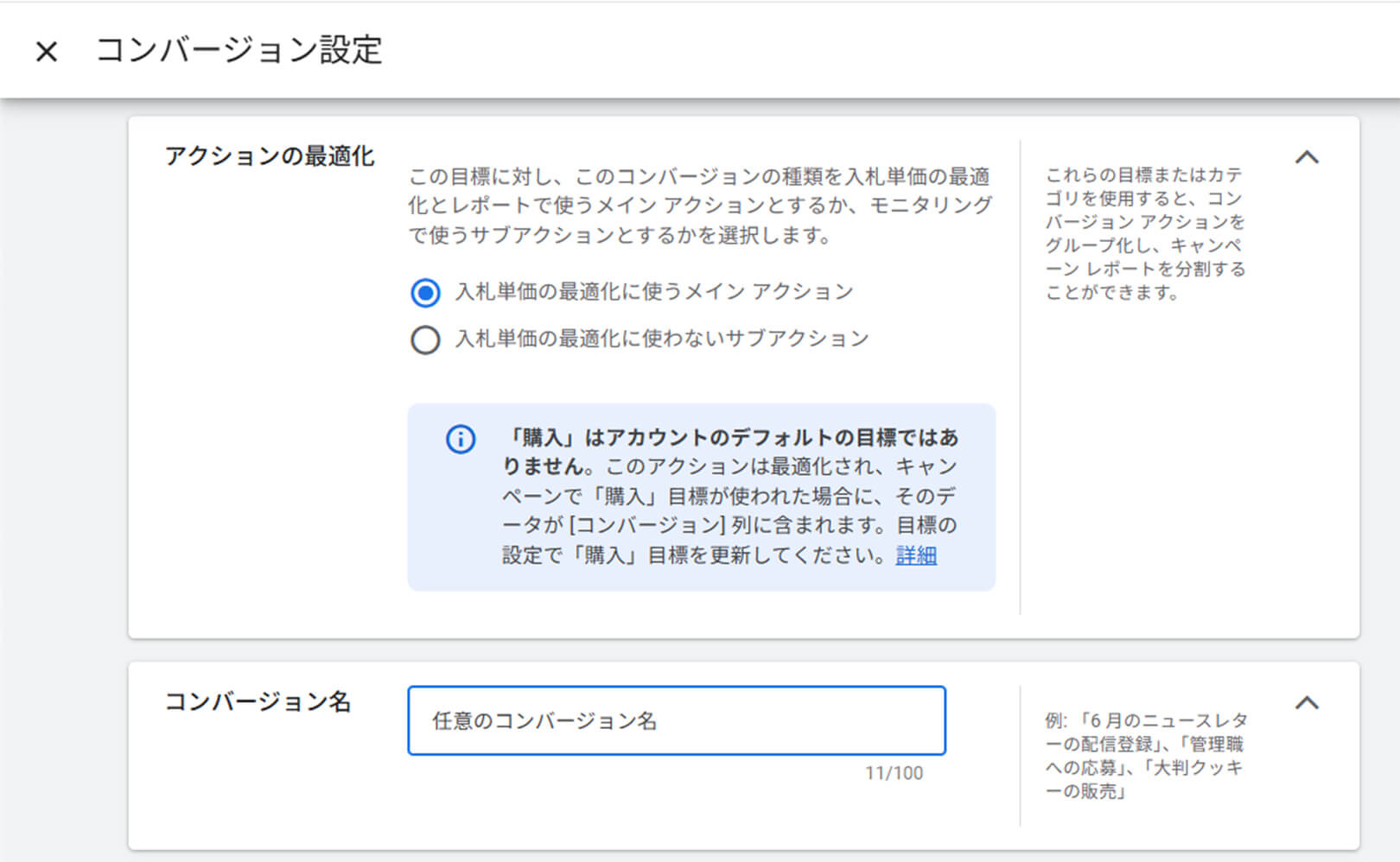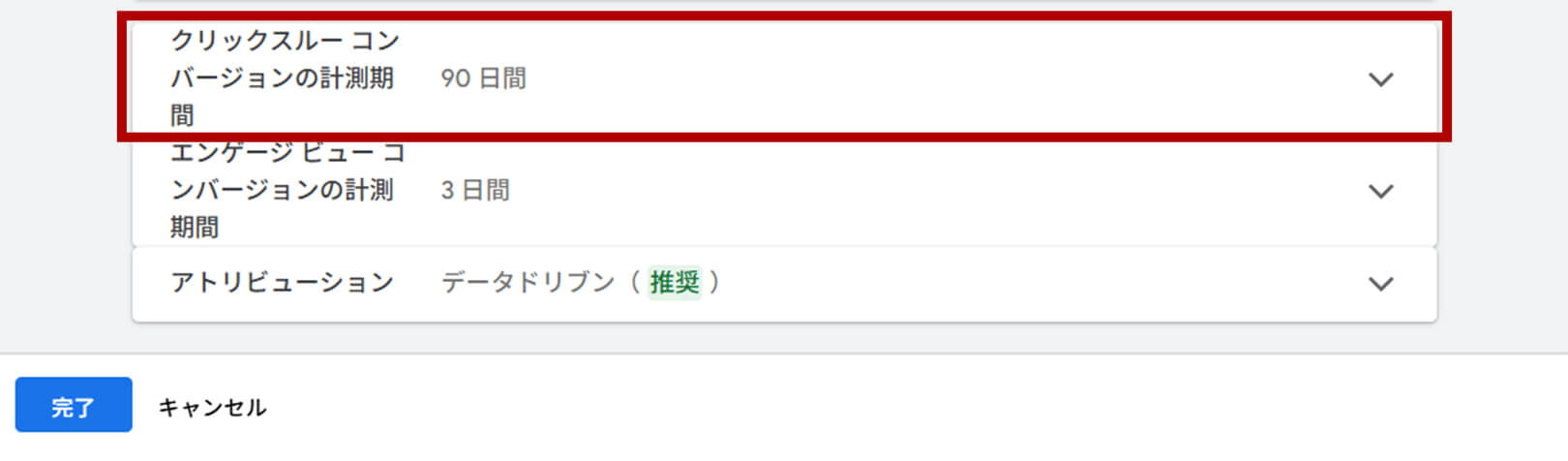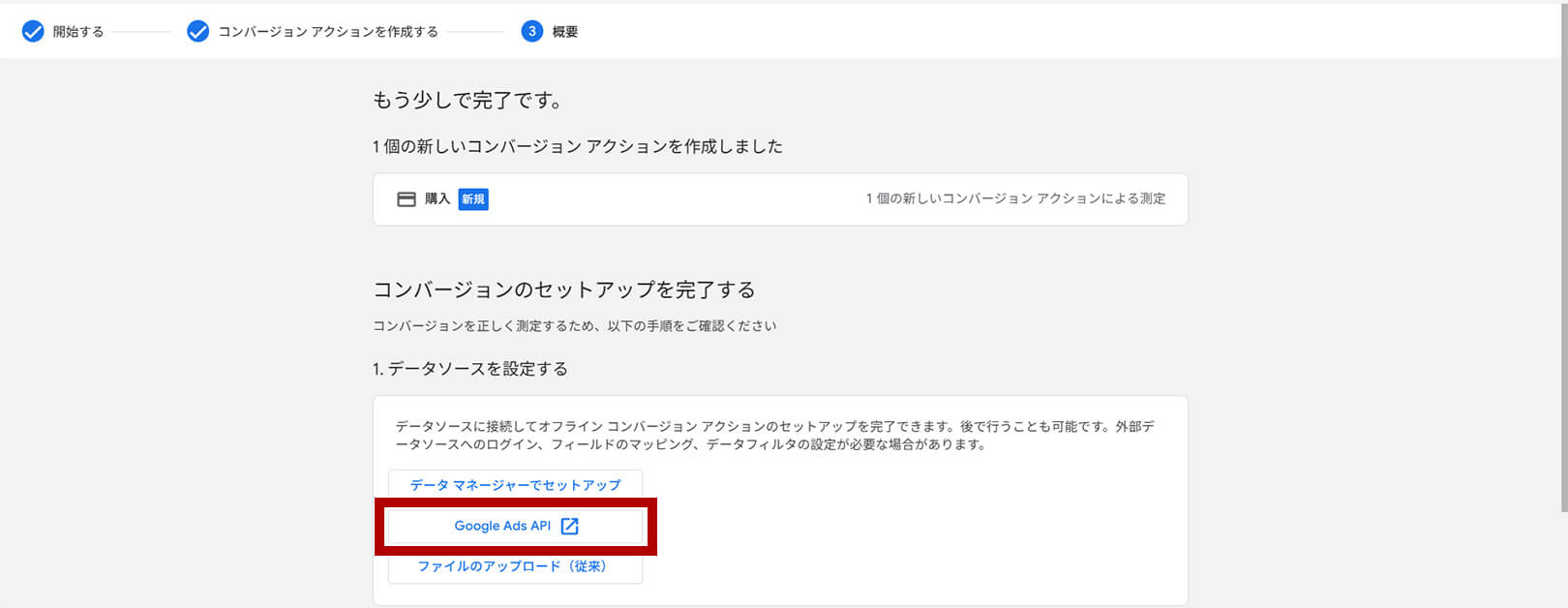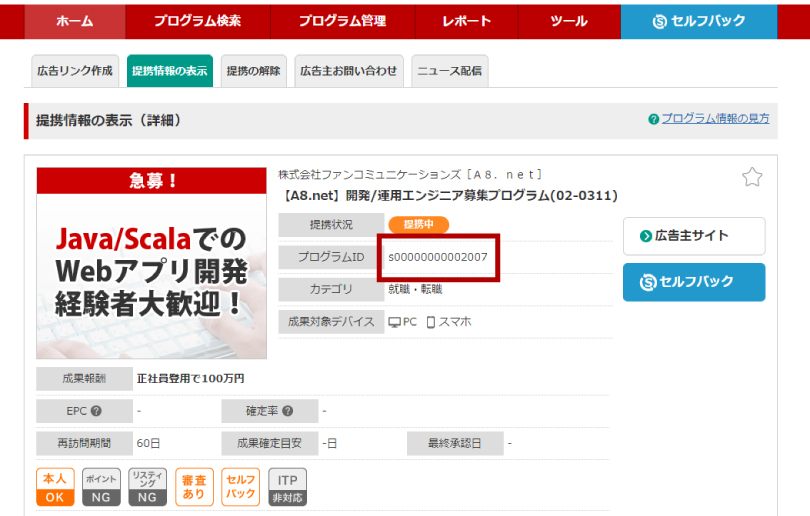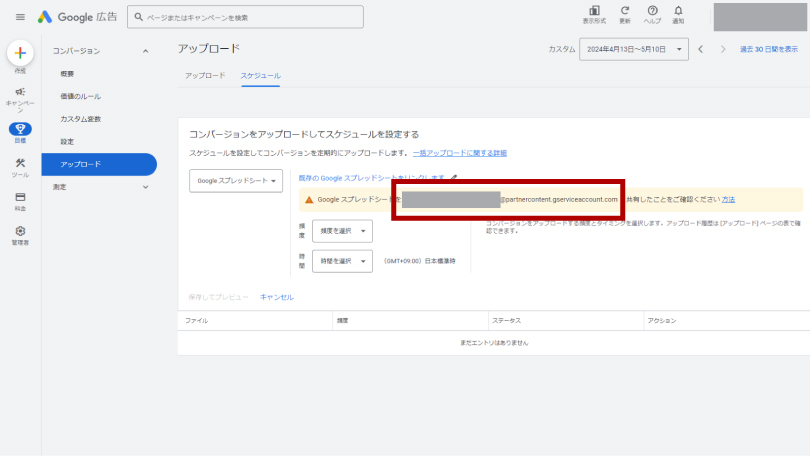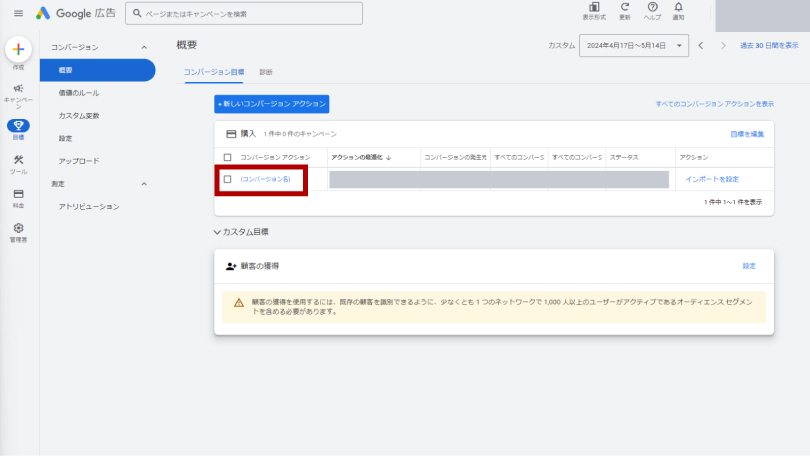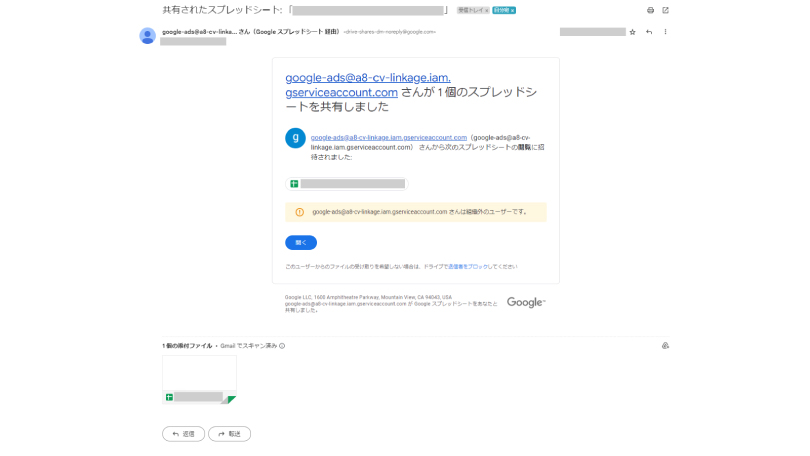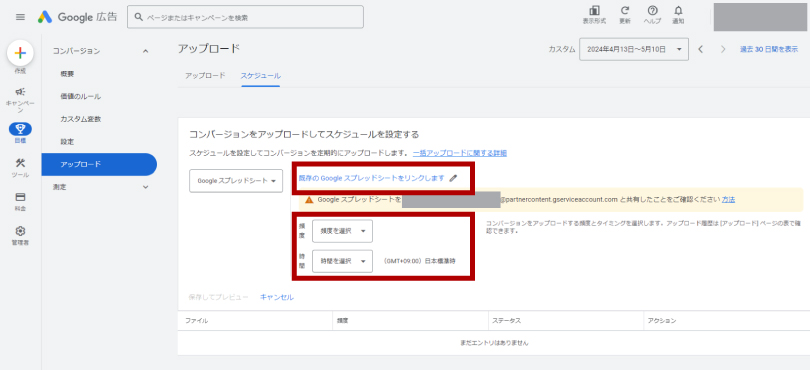A8.netに必要情報を連絡
以下の情報をA8.netにご連絡ください。
取得・確認方法については、以降のスライドをご参照ください。
メディアID確認
A8.netの管理画面でメディアIDを確認しご連絡ください。
プログラムID確認
A8.netの管理画面から成果連携の対象とするプログラムIDをプログラム詳細画面から確認しご連絡ください。
Gmailアドレス確認
Google広告の管理画面からアドレスを確認できます。
Gmailアドレスはメディア会員様ご本人がA8.netから共有されたスプレッドシートを閲覧できるよう
にするために必要な情報となります。
サービスアカウントメールアドレス確認
Google広告の管理画面からアドレスを確認できます。
導線:「目標」>「アップロード」>「スケジュール」>「+」>「ソース選択(Googleスプレッドシート)」
※当該画面については、後ほどのスライドで登場します。
サービスアカウントメールアドレスはGoogle広告側でA8.netの成果情報を取得できるようにする
ために必要な情報となります。
コンバージョン名確認
Google広告の管理画面からコンバージョン名(コンバージョンアクション名)を確認できます。
シートID(任意)(2回目以降のお申し込みの方向け)
1回目のお申し込みですでにA8.netから成果連携用のスプレッドシートが共有されている場合は、そのスプレッドシートに別プログラムの成果情報を追加することができます。
ご希望の場合は、すでに共有されているスプレッドシートID(後述)を申し込みフォームよりご連絡ください。
※ 指定がない場合は、「1プログラム=1ファイル」での出力となります。
スプレッドシートIDとは
スプレッドシートIDとは、GoogleスプレッドシートのURLに含まれている固有のIDです。
以下のURL例のように、`/d/`と`/edit`の間にある文字列がシートIDです。
https://docs.google.com/spreadsheets/d/**[この部分がシートID]**/edit#gid=0
アップロード設定
A8.netにて登録が完了次第、Gmailにてスプレッドシートが共有された旨の連絡が送信されます。
受信確認後、こちらの手順を実施してください。
ファイル名を指定しない場合は「a8_gads_メディアID」が自動的に設定されます。
なお、お申し込みフォームからファイル名を任意に指定することもできます。
Google広告管理画面で「目標」>「アップロード」>「スケジュール」を開きます。
下表を参考に、実行頻度ごとに設定を行います。
「既存のGoogleスプレッドシートをリンクします」で、A8から共有されたシート(「メディアID_プログラムID」)を選択します。
「保存してプレビュー」 をクリックします。
| 実行頻度 |
頻度設定 |
時間設定 |
| 1時間1回の場合 |
24時間ごと |
00:00~23:00(計24個) |
| 1日1回の場合 |
24時間ごと |
04:00以降のいずれか(1個) |
タグ設置
掲載予定の媒体(ブログ等)へ以下の対応をします。
- 広告から遷移される全ページに以下のタグをbodyタグ内の最下部に設置
- 動作確認
タグ
<script src="//statics.a8.net/a8link/a8media-ad.js"></script>
説明
このスクリプトは、以下を実施します。
- クリックIDを同ドメインのリンクに引き継ぐ
- クリックIDをA8の広告リンクに引き継ぐ
タグの注意点
タグ設置を行う場合は必ず、次項の動作確認の実施をお願いします。
特に以下の場合、意図した動作が得られない可能性があります。
- タグ設置ページにエラーが発生している
- サーバ側でリダイレクトを行っている
- JSを介して広告をクリックさせている
パラメータ重複に関する注意事項
成果連携を行う際、LP(ランディングページ)のURLにクリックID(gclid)が重複して付与されていると、システムが正しく値を読み取れず、成果連携が正常に行われない可能性があります。
パラメータが重複する主な要因として、以下が挙げられます。
貴社の広告設定およびサイト環境をご確認ください。
| パラメータ重複が発生する主な要因 |
| リダイレクト設定の影響 |
サイト転送(301/302リダイレクト)時に、転送前後のパラメータが二重に結合されている場合。 |
- 注意
- 成果連携を確実に行うため、「LP(ランディングページ)到達時点のURLにおいて、対象の識別子(gclid)が単一(1つ)であること」をご確認の上、運用をお願いいたします。
タグの動作確認
タグを埋め込んだページのURLに以下のパラメータを付与してアクセスしてください。
広告リンクに同様のパラメータが付与されていることを確認してください。
https://タグを埋め込んだページ?gclid=gclid
もしくは
https://タグを埋め込んだページ?param=param&gclid=gclid
成功しているケースの例
- https://px.a8.net/svt/ejp?a8mat=THIS+IS+A8+TEST&gclid=gclid
-
https://px.a8.net/svt/ejp?a8mat=THIS+IS+A8+TEST¶m=param&gclid=gclid
- https://同一ドメイン/タグを埋め込んだページ?gclid=gclid
- https://同一ドメイン/タグを埋め込んだページ?param=param&gclid=gclid
失敗しているケースの例
- https://px.a8.net/svt/ejp?a8mat=THIS+IS+A8+TEST
- https://px.a8.net/svt/ejp?a8mat=THIS+IS+A8+TEST?param=param
- https://同一ドメイン/タグを埋め込んだページ
- https://同一ドメイン/タグを埋め込んだページ?param=param